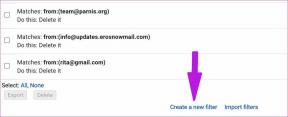Παρακολουθήστε και αποθηκεύστε το κείμενο του προχείρου στα Windows για εύκολη ανάκτηση
Miscellanea / / November 29, 2021

Είμαι σίγουρος ότι όλοι συχνά αποθήκευση κειμένου για τον έναν ή τον άλλο σκοπό. Πάντα αντιγράφω ολόκληρες παραγράφους, διευθύνσεις URL, ορισμούς, περιεχόμενο email κ.λπ. για χρήση σε άλλες εφαρμογές. Όταν κάτι αντιγράφεται, αποστέλλεται στο πρόχειρο των Windows. Όταν αντιγράφεται κάτι άλλο, το προηγούμενο περιεχόμενο αντικαθίσταται στη συνέχεια για να γίνει διαθέσιμο το νέο περιεχόμενο. Αυτή είναι μια προεπιλεγμένη ενέργεια που κάνουν τα Windows επειδή δεν έχουν κανένα μέσο για την εξαγωγή δεδομένων παλιού προχείρου.
Ethervane Echo είναι μια επέκταση για το προεπιλεγμένο πρόχειρο που αποθηκεύει κάθε καταχώρηση κειμένου που αποθηκεύετε ποτέ. Αντί να αντιγράψετε δεδομένα σε μια εφαρμογή σημειωματάριο για μελλοντική χρήση, απλώς εγκαταστήστε το Echo για να ανακτήσετε τα παλιά στοιχεία κειμένου. Υπάρχουν διάφορες ενότητες του Echo που βοηθούν στην κατηγοριοποίηση του περιεχομένου. Για παράδειγμα, κείμενο που αποθηκεύτηκε μέσα από το α παράθυρο του προγράμματος περιήγησης θα παρατίθεται στη δική του ενότητα που ονομάζεται
Προγράμματα περιήγησης. Μπορείτε επίσης να αποθηκεύσετε κλιπ που χρησιμοποιούνται τακτικά – ονομάζονται έτσι Κολλώδης κλιπ – σε μια μοναδική τοποθεσία για αποφυγή τυχαίας διαγραφής. Υπάρχουν μερικά άλλα ωραία χαρακτηριστικά που θα εξετάσουμε παρακάτω.Διαχειριστείτε τα στοιχεία του προχείρου των Windows με το Echo
Ξεκινήστε κάνοντας λήψη και εγκατάσταση του Echo από αυτόν τον σύνδεσμο.
Μετά την εγκατάσταση του Echo, το πρόγραμμα ελαχιστοποιείται αυτόματα. Επαναφέρετε την πλήρη εφαρμογή από το κέντρο ειδοποιήσεων.

Αμέσως, οτιδήποτε έχει αντιγραφεί από την εγκατάσταση βρίσκεται στο κύριο παράθυρο. Κάντε διπλό κλικ σε οποιαδήποτε καταχώρηση για να την στείλετε στο πρόχειρο.

Κράτα το Ctrl πλήκτρο για να επιλέξετε πολλές καταχωρήσεις και στη συνέχεια να στείλετε την κανονική εντολή αντιγραφής του Ctrl + C για να στείλετε όλες τις επιλεγμένες καταχωρήσεις στο πρόχειρο. Το αποτέλεσμα του αντιγράφου θα περιλαμβάνει οποιαδήποτε μορφοποίηση που περιείχε το πρωτότυπο αντίγραφο. Έτσι, οποιοδήποτε κείμενο με έντονη γραφή, πλάγια γραφή, υπογράμμιση ή υπερσύνδεσμο θα αντιγραφεί επίσης.
Εάν, ωστόσο, στείλετε τα κλειδιά Shift + Ctrl + C, θα αντιγραφεί μόνο η μορφή απλού κειμένου.

Σημείωση: Είτε τραβάτε το αντιγραμμένο κείμενο με είτε χωρίς μορφοποίηση, το αρχικό κείμενο που στάλθηκε στο Echo θα διατηρηθεί μέχρι να αφαιρεθεί.
Η άμεση αναζήτηση είναι μια εκπληκτική δυνατότητα, εάν έχετε πολύ κείμενο. Απλώς αρχίστε να πληκτρολογείτε στην περιοχή αναζήτησης για να βρείτε το κείμενο.

Αν κατά λάθος αντιγράψατε κάτι και γεμίζει τη λίστα, πατήστε το Διαγράφω πληκτρολογήστε ή κάντε δεξί κλικ και επιλέξτε Διαγράφω από το μενού.

Δημιουργήστε αυτό που ονομάζεται Κολλώδης κλιπ για να διασφαλίσετε ότι δεν θα αφαιρεθούν συγκεκριμένα περιεχόμενα του προχείρου. Τύπος Ctrl + S σε οποιαδήποτε καταχώρηση για να την αποθηκεύσετε στο Κολλώδης αυτί.

Εάν επιχειρήσετε να διαγράψετε ένα Κολλώδης κλιπ από το Προκαθορισμένο καρτέλα, η καταχώρηση δεν θα κουνηθεί. Πρέπει να αφαιρέσετε το Κολλώδης κατάσταση σε μια καταχώρηση για να έχετε την επιλογή να τη διαγράψετε από το Προκαθορισμένο Ενότητα.

Οι άλλες ενότητες στο κάτω μέρος παρουσιάζουν κατηγορίες για ευκολότερη παρακολούθηση των κλιπ. Για παράδειγμα, οποιαδήποτε διεύθυνση URL αντιγράφεται θα τοποθετηθεί στο διευθύνσεις URL Ενότητα. Επιλέγω Προγράμματα περιήγησης για να βρείτε όλα τα κλιπ που δημιουργήθηκαν σε ένα πρόγραμμα περιήγησης.

Για να αλλάξετε τις ρυθμίσεις οποιασδήποτε ενότητας, επιλέξτε Ctrl + Q ενώ βρίσκεστε στη συγκεκριμένη ενότητα ή απλώς κάντε δεξί κλικ στο όνομα της ενότητας και επιλέξτε Ιδιότητες γρήγορης προβολής.

ο Φίλτρα Η καρτέλα εξηγεί τι θα προσδιορίζει η καρτέλα ως κλιπ που πρέπει να κατηγοριοποιηθεί στο Προγράμματα περιήγησης Ενότητα. Προσθέστε οποιοδήποτε νέο φίλτρο με το Προσθήκη φίλτρου κουμπί.

Θα προσθέσουμε το πρόγραμμα περιήγησης Safari ως φίλτρο, επειδή δεν έχει οριστεί από προεπιλογή ως μία από τις εφαρμογές.
Επιλέγω Εφαρμογή από το μενού φίλτρου.

Τώρα αλλάξτε το Όνομα εφαρμογής τιμή στο εκτελέσιμο αρχείο που χρησιμοποιεί το Safari για την εκτέλεση, το οποίο είναι Safari.exe. Στη συνέχεια βεβαιωθείτε ότι Ακριβής αντιστοίχιση η επιλογή γίνεται εναλλαγή Αληθής.
Κάντε κλικ Εντάξει να σώσω. Τώρα κάθε φορά που αντιγράφεται κάτι από το πρόγραμμα περιήγησης Safari

Μπορείτε εύκολα να δημιουργήσετε αντίγραφα ασφαλείας όλων των αποσπασμάτων εάν κάνετε μετεγκατάσταση υπολογιστών ή απλώς ως μέτρο ασφαλείας. Επισημάνετε όλα τα κλιπ με Ctrl + A και μετά επιλέξτε το Εργαλεία > Εξαγωγή επιλεγμένων κλιπ στοιχείο μενού.

Οι επιλεγμένες καταχωρήσεις θα εμφανίζονται τώρα ως μια απλή λίστα σε ένα αρχείο κειμένου.

Στη συνέχεια, μπορείτε να εισαγάγετε οποιοδήποτε αντίγραφο ασφαλείας με το Εργαλεία > Εισαγωγή κλιπ > Εισαγωγή από αρχείο κειμένου επιλογή.
συμπέρασμα
Εάν βρίσκεστε πάντα να ανοίγετε μια εφαρμογή σημειωματάριου για να αποθηκεύσετε προσωρινά το κείμενο του προχείρου, ήρθε η ώρα να σταματήσετε. Το Echo κάνει θαυμάσια δουλειά στο να κρατά τα πράγματα οργανωμένα και στα χέρια σας για άμεση χρήση.